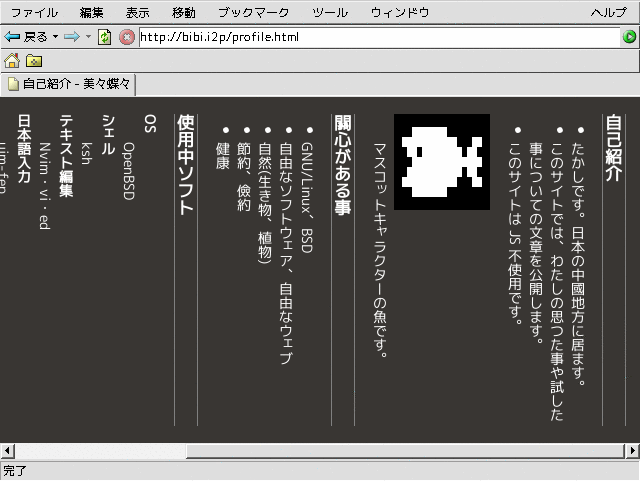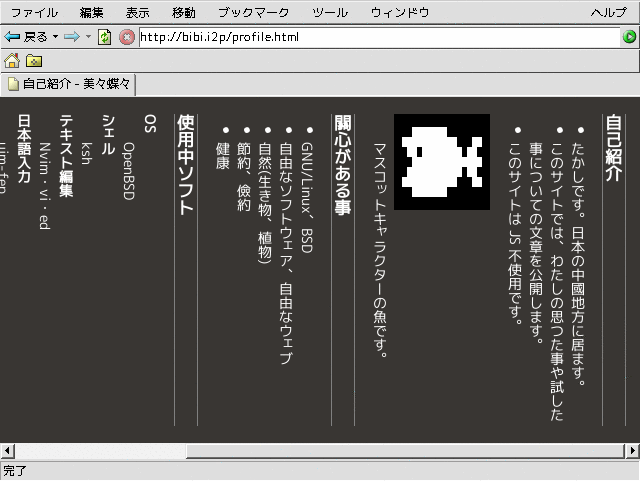影鷹 (縱書きブラウザー)
- たかし、2023-03-29 (陰暦閏02月07日)
序
影鷹は Java で作られたウェブブラウザーです。影鷹は独自の描畫エンジンを持ち、すべての HTML 文書を縱書きで表示します。
OpenBSD 7.2 で影鷹を導入した時の手順を殘します。OpenBSD 以外の OS で使用する場合は讀み替へてください。
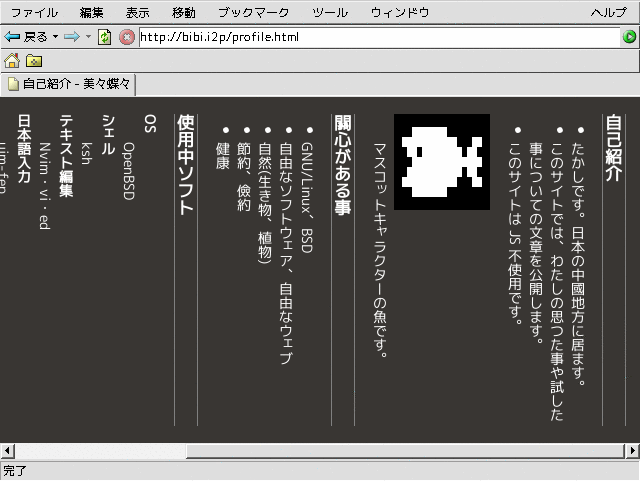
- 影鷹の畫面寫眞
1. Javaの導入
次のコマンドで Java を導入します。
OpenBSD には Java のパッケージが複數あり、どれを導入するか尋ねられます。筆者はは jdk-1.8.0 を選擇しました。
Java を導入したら、「java」コマンドを確認します。OpenBSD では Java のパスが環境變數 PATH に含まれないから、Java を實行する時はフルパスを指定します。
- $ /usr/local/jdk-1.8.0/bin/java -version
openjdk version "1.8.0_342"
OpenJDK Runtime Environment (build 1.8.0_342-b07)
OpenJDK 64-Bit Server VM (build 25.342-b07, mixed mode)
2. 影鷹の導入
2.1. ファイルの取得
次のウェブサイトから UNIX 版の壓縮ファイルを取得して、これを「~/Downloads」に保存します。
取得したら、ファイルを壓縮解除して、適當な場處に配置します。筆者は「~/.local/opt」に配置しました。
- $ cd ~/Downloads
- $ tar xzvf kagetaka-0.4.tar.gz
- $ mkdir -p ~/.local/opt
- $ mv kagetaka-0.4 ~/.local/opt/kagetaka
さうしたら、次のコマンドで影鷹を起動できます。影鷹は日本語專用だから、ロケールを日本語に設定する必要があります。コマンド内のパスは實際の物に合せて下さい。
- $ LANG=ja_JP.UTF-8 /usr/local/jdk-1.8.0/bin/java -jar ~/.local/opt/kagetaka/lib/kagetaka-browser.jar
2.2. 起動用スクリプトの作成
「kagetaka」と入力するだけで影鷹を起動するには、次の様なスクリプトを作成します。そして、「chmod +x kagetaka」で實行権限を與へて、これを環境變數 PATH に含まれる場所 ( ~/.local/bin など) に配置します。
- スクリプト「kagetaka」の内容
#!/bin/sh
export LANG=ja_JP.UTF-8
java_path=/usr/local/jdk-1.8.0/bin/java
kagetaka_path=~/.local/opt/kagetaka/lib/kagetaka-browser.jar
exec $java_path -jar $kagetaka_path $@
ここでも「java_path」「kagetaka_path」に指定するパスは、實際の物に合せて下さい。
影鷹のマニュアルには、影鷹に附属の「kagetaka.sh」を使用する様に書かれてゐますが、筆者は敢へて自作しました。
3. 影鷹の利用・設定
影鷹の UI は分りやすいから、日本語が讀めれば操作方法はすぐに分ると思ひます。CSS の實裝は dillo よりも不完全ですが、色々な HTML 文書を縱書きで表示してみるのは面白いことです。
最後に、重要さうな設定項目をまとめました。「ツール」>「影鷹のオプション」から設定を變更できます。
- 文字をなめらかに表示する
- 「表示」>「フォント」>「文字をなめらかに表示する」にチェックする。
- 畫像を非表示にする
- 「詳細」>「表示項目」>「画像を表示」のチェックを外す。
- 畫像の多い HTML 文書では、畫像を非表示にしないと讀み込みに時間がかかる。
- HTTP Referrer を無效にする
- 「詳細」>「ネットワーク」>「Referer を送信する条件」を「送らない」に變更する。
- 初期設定は「同じホストのみ送る」。
- Cookie を無效にする
- 「詳細」>「クッキー」>「クッキーを保存する」のチェックを外す。
- 「セッションクッキーを受け取った場合」「永続クッキーを受け取った場合」の兩方を「許可しない」にする。
- Tor を有效にする
- 「詳細」>「プロキシ」>「プロキシを使用する」にチェックする。
- HTTP プロキシホスト、
- HTTPS プロキシホスト、
- FTP プロキシホスト:
- (空にする)
- SOCK プロキシホスト:
- localhost
- ポート 9050
- I2P を有效にする
- 「詳細」>「プロキシ」>「プロキシを使用する」にチェックする。
- HTTP プロキシホスト、
- HTTPS プロキシホスト:
- localhost
- ポート 4444
- FTP プロキシホスト、
- SOCK プロキシホスト:
- (空にする)
奧附